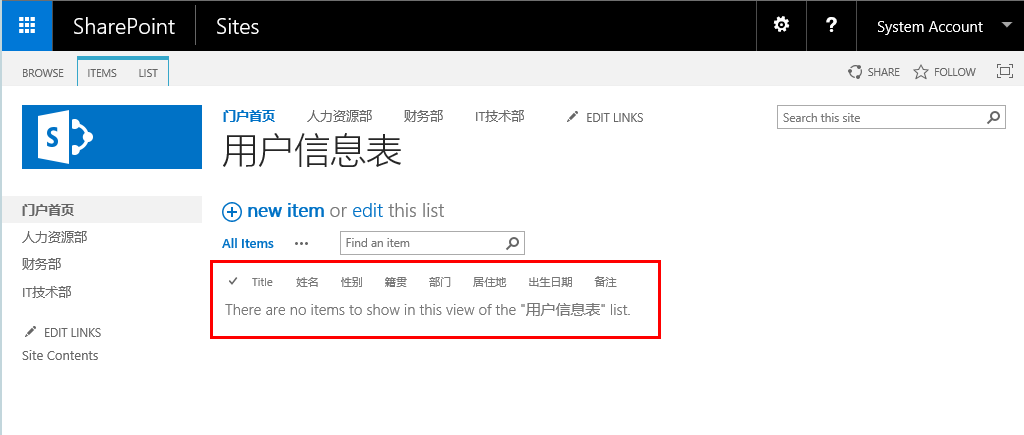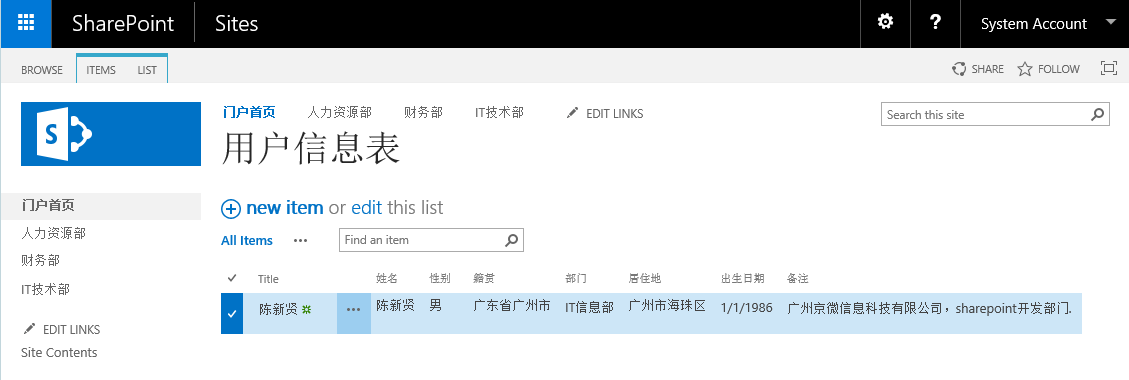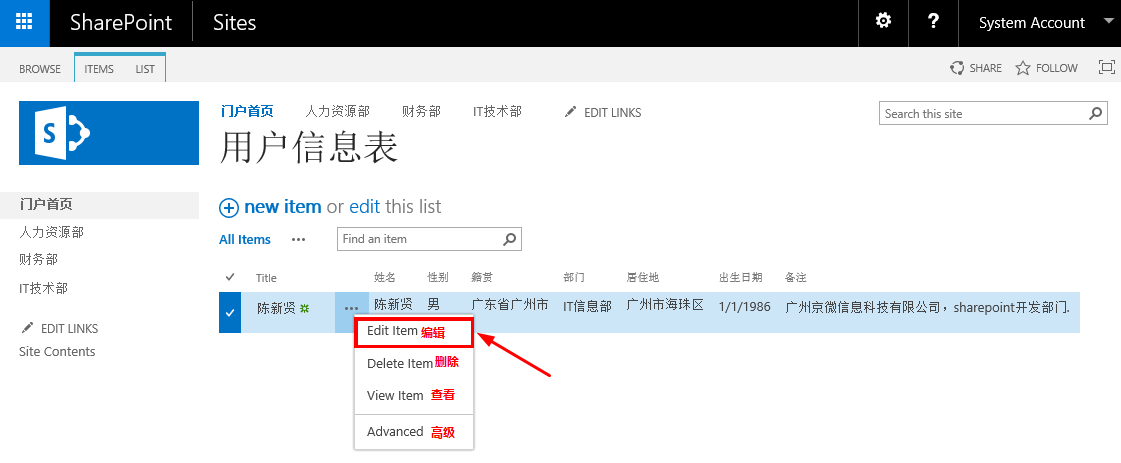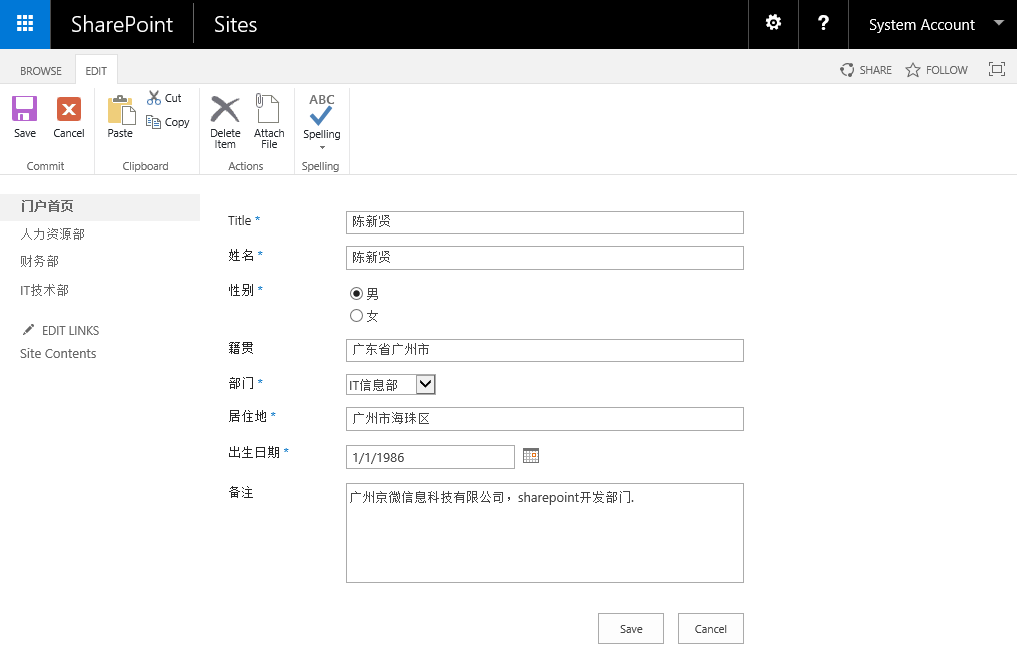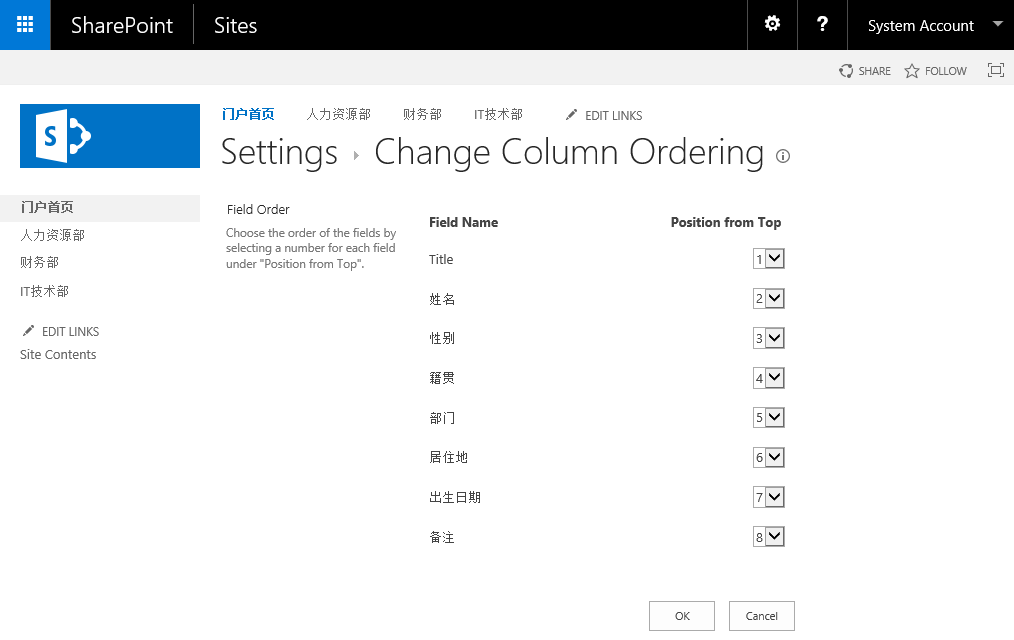sharepoint 2016 學習系列篇(14)-自定義列表應用篇-(3)列表資料的新增,修改,刪除操作
阿新 • • 發佈:2019-02-02
前面新增完列表的欄位之後,接下來介紹列表資料的新增,修改,刪除操作,不需要開發,就能實現資料的新增,修改,刪除等操作。
重新返回到列表的http://192.168.1.73:7003/Lists/UserInfo,如下:
列表建立完成後,點選新建(new item),進入新建介面,這個時候,就可以填寫相關的欄位資訊了。
點選儲存(Save),完成使用者基本資訊的錄入。
錄入資訊的時候,可能你會想到,基本資訊錄入之後,是否可以也新增附件呢,當然是可以的,我們發現,在新建(new item)介面的上方選單中,有一個新增附件的按鈕(Attach file),這裡就是新增附件的地方,每一條資料,都可以新增一個或者多個文件作為附件,儲存到相關的記錄當中。
當然除了新增(new item)之外,當然還有編輯,刪除等操作了,sharepoint平臺,已經為我們把這些工作都做好了,只需要通過操作,就能完成。
點選"...",以及編輯(Edit Item)
進入編輯頁面
點選儲存(Save),完成使用者基本資訊的編輯。
做到這裡,可能朋友們會有疑問,表單上的欄位,是否可以調整位置,也就是說,如果需要調整表單上的欄位順序,有辦法嗎?當然是有辦法的,這些問題,大微軟的sharepoint已經幫我們考慮到了,操作放入如下:
還是和前面的一樣,進入列表設定(List Settings),找到欄(Column),點選欄排序(Column ordering),
進入欄排序(Column ordering)
以上是關於列表的基本操作方法。